「Edge」 第2弾 「お気に入りバー」の 表示順を変更する

まず、「お気に入りバー」をEdgeに表示させなくては、話になりません。
Edgeの右上「・・・」(詳細)ボタンをクリックして、「設定」をクリックします。
「お気に入りの設定の表示」をクリックして、「お気に入りバーを表示する」を 「ON」 にします。
これで、「お気に入りバー」が表示されました。
たくさんのホームページを登録をした場合、お気に入りバーには10個までホームページが表示されます。
お気に入りバーに登録しておけば、すぐに目的のホームページに移動できて便利です。
「お気に入りバー」上の順番はドラッグ移動で変更できます。
11個目以降の「お気に入りバー」登録ホームページは、右側の∨をクリックすると表示されます。
∨で表示されたホームページは「お気に入りバー」に移動しようとしても、ドラッグ出来ないし、
右クリックしても無反応です。(クリックすればホームページが表示されます)
どうすれば「お気に入りバー」にドラッグ移動できるのでしょうか?
1.Edgeの右上部の「ハブ」を(三本線のようなもの)クリックします。

2.「お気に入り」が表示されますので、「お気に入りバー」をクリックします。
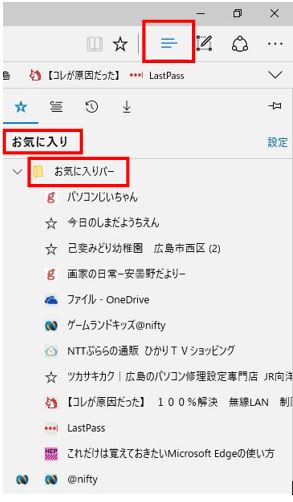
3.登録した「ホームページ」が一覧表示されます。
4.「お気に入りバー」に移動させたい「ホームページ」を、上から10番目以内にドラッグ移動させます。
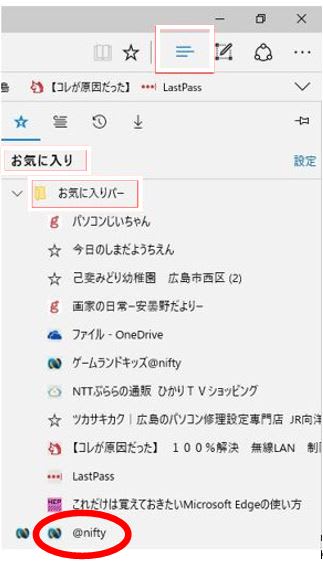
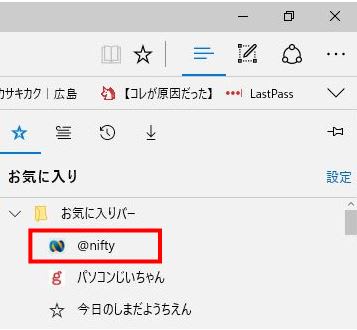
5.お気に入りバーの先頭に、目的の「ホームページ」が表示されました。
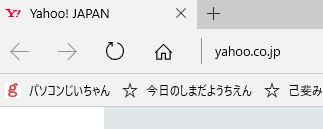 →
→ 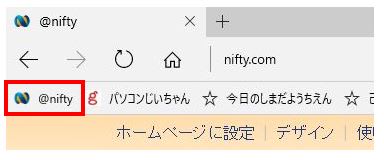
なお、「お気に入りバー」を右クリックすると、簡単にホルダーを作成できます。
ホルダーの名前を変更して、同種のホームページをまとめて整理することが出来ます。
ところで、Edgeで「お気に入りバー」(や「お気に入り」)に登録する方法は次の通りです。
1.登録したいホームページを開きます。
2.右上の☆を選択します。
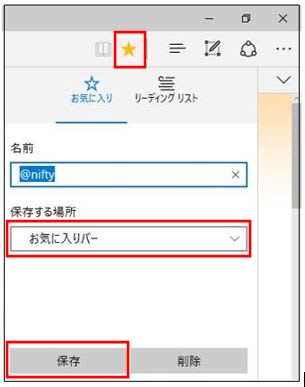
保存する場所の枠内に、「お気に入りバー」(か「お気に入り」)を表示させます。
保存をクリックします。
パソコンじいちゃん 関連記事リンク ( 題名かURLをクリックして下さい )
2016/06/23 「お気に入りが消えた」
http://blog.goo.ne.jp/nakazu1189423/e/1ce8402e6b4768843cfd9ca12daf5555

まず、「お気に入りバー」をEdgeに表示させなくては、話になりません。
Edgeの右上「・・・」(詳細)ボタンをクリックして、「設定」をクリックします。
「お気に入りの設定の表示」をクリックして、「お気に入りバーを表示する」を 「ON」 にします。
これで、「お気に入りバー」が表示されました。
たくさんのホームページを登録をした場合、お気に入りバーには10個までホームページが表示されます。
お気に入りバーに登録しておけば、すぐに目的のホームページに移動できて便利です。
「お気に入りバー」上の順番はドラッグ移動で変更できます。
11個目以降の「お気に入りバー」登録ホームページは、右側の∨をクリックすると表示されます。
∨で表示されたホームページは「お気に入りバー」に移動しようとしても、ドラッグ出来ないし、
右クリックしても無反応です。(クリックすればホームページが表示されます)
どうすれば「お気に入りバー」にドラッグ移動できるのでしょうか?
1.Edgeの右上部の「ハブ」を(三本線のようなもの)クリックします。

2.「お気に入り」が表示されますので、「お気に入りバー」をクリックします。
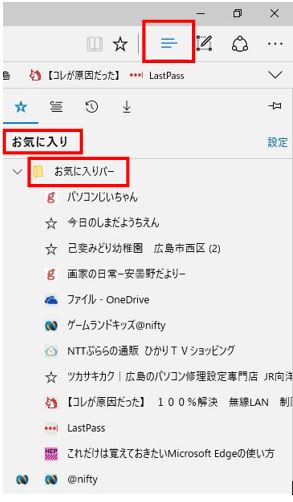
3.登録した「ホームページ」が一覧表示されます。
4.「お気に入りバー」に移動させたい「ホームページ」を、上から10番目以内にドラッグ移動させます。
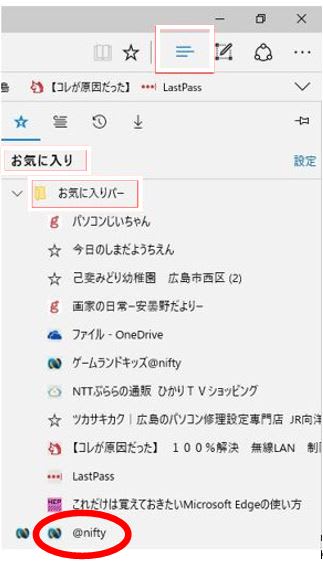
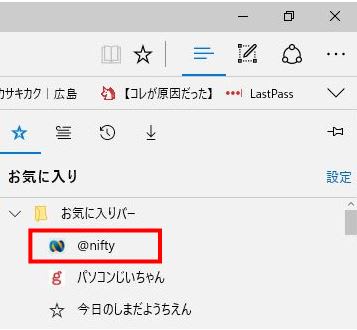
5.お気に入りバーの先頭に、目的の「ホームページ」が表示されました。
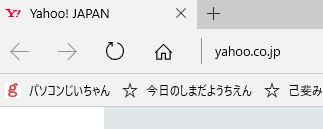 →
→ 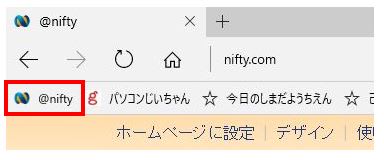
なお、「お気に入りバー」を右クリックすると、簡単にホルダーを作成できます。
ホルダーの名前を変更して、同種のホームページをまとめて整理することが出来ます。
ところで、Edgeで「お気に入りバー」(や「お気に入り」)に登録する方法は次の通りです。
1.登録したいホームページを開きます。
2.右上の☆を選択します。
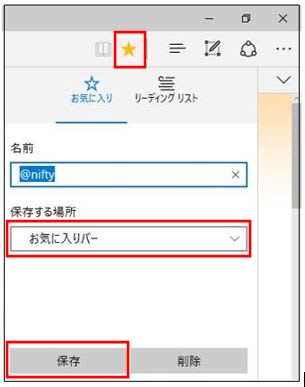
保存する場所の枠内に、「お気に入りバー」(か「お気に入り」)を表示させます。
保存をクリックします。
パソコンじいちゃん 関連記事リンク ( 題名かURLをクリックして下さい )
2016/06/23 「お気に入りが消えた」
http://blog.goo.ne.jp/nakazu1189423/e/1ce8402e6b4768843cfd9ca12daf5555




















※コメント投稿者のブログIDはブログ作成者のみに通知されます